无论是用于工作还是用于个人用途,你都可以在 Windows 10 电脑中连接到虚拟专用网络 (VPN)。VPN 连接便于你更加安全地连接和接入公司的网络和 Internet(例如,当你在咖啡店或类似的公共场所办公时)。
在连接到 VPN 之前,你的电脑中必须有 VPN 配置文件。你可以创建自己的 VPN 配置文件,也可以创建工作帐户从公司获取 VPN 配置文件。
1.选择“开始” 按钮,然后依次选择“设置” ,
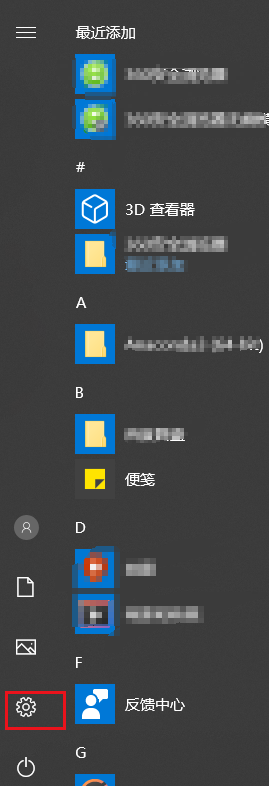
2.选择“网络和 Internet” ,
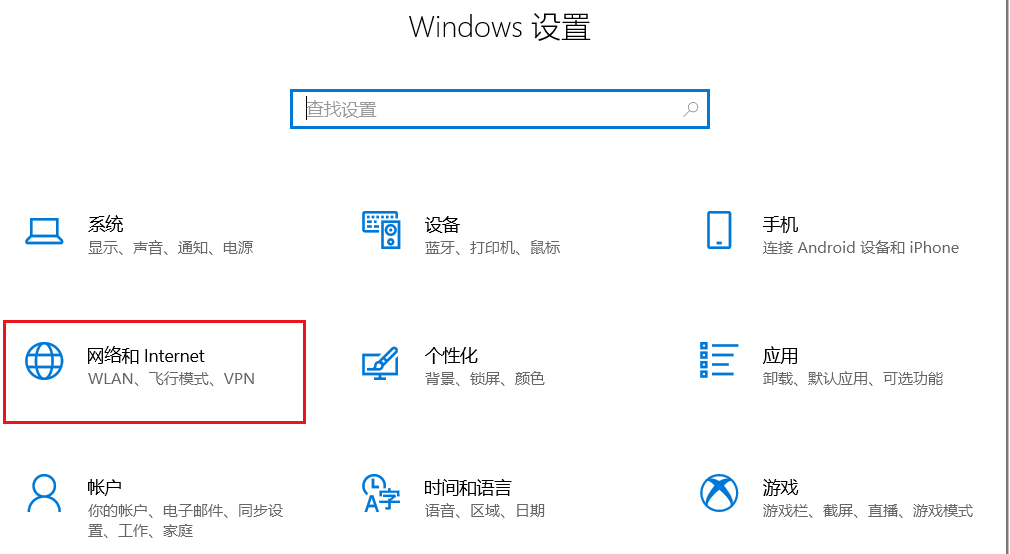
3.选择“VPN”,
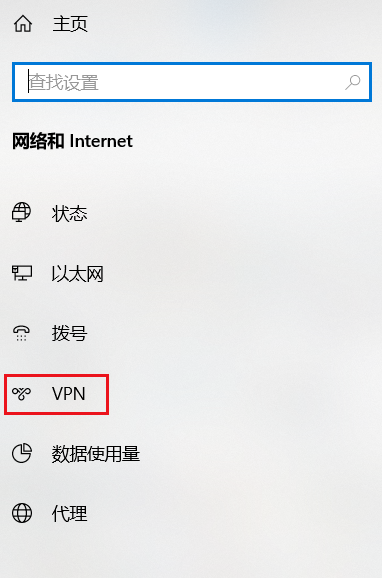
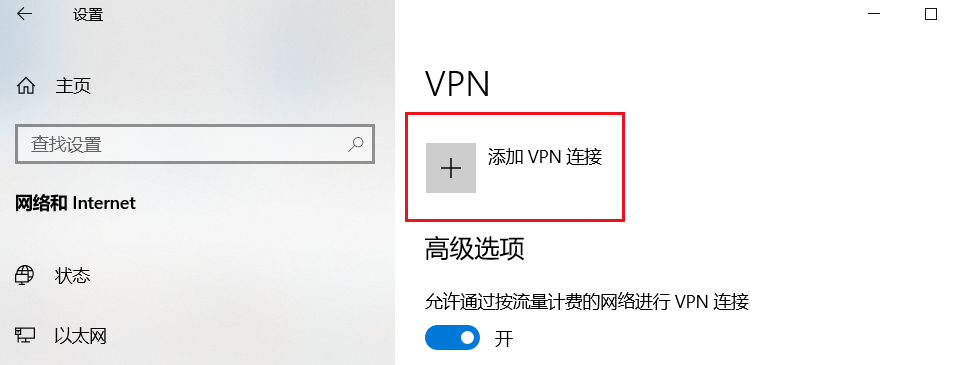
在“添加 VPN 连接”中,执行以下操作:
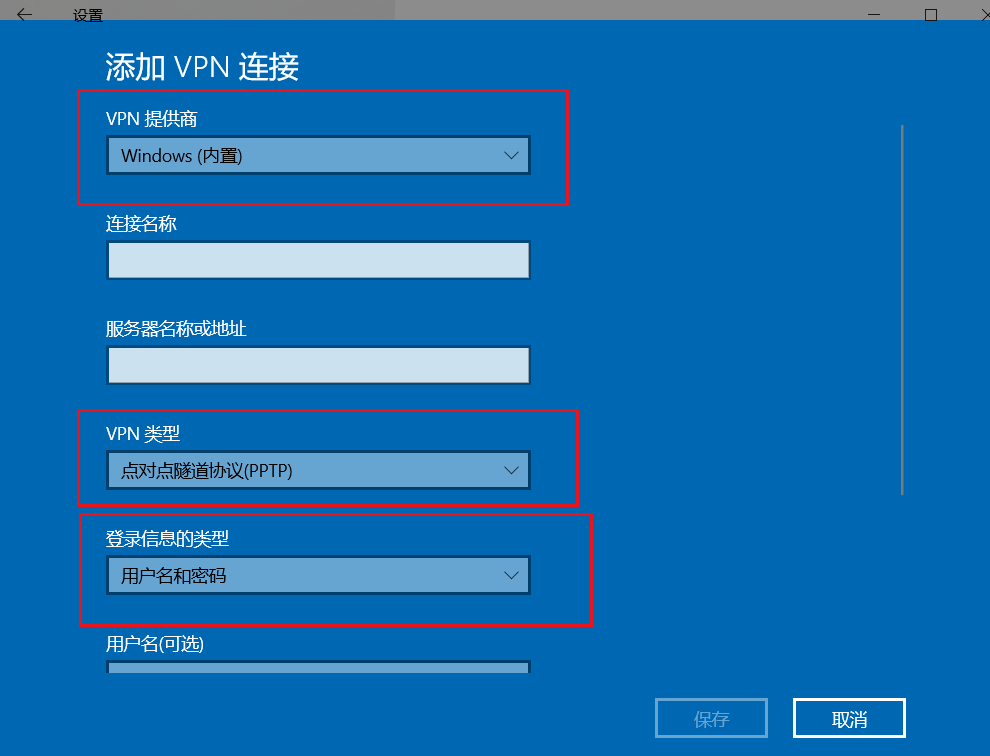
如果你有 VPN 配置文件,则可以随时进行连接。
1.在任务栏的最右侧,选择“网络”图标。
2.选择你想使用的 VPN 连接,然后根据选择 VPN 连接后的情况执行以下任一操作:
3.如果出现提示,请输入你的用户名和密码或其他登录信息。
连接成功后,VPN 连接名称下将显示“已连接”。若要在电脑上进行操作时查看是否已连接到 VPN,请选择任务栏最右侧的“网络”图标( 或 ),然后查看 VPN 连接是否显示“已连接”。
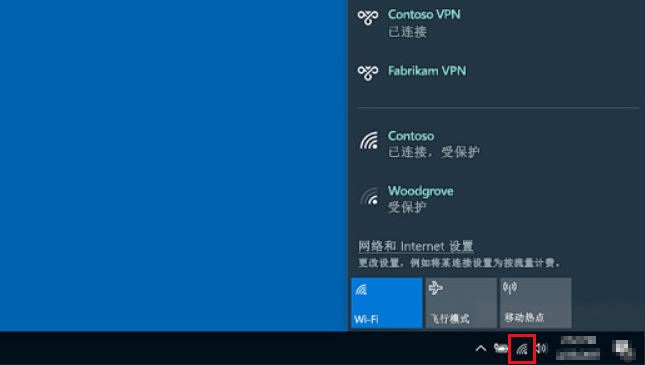
以上就是如何在 Windows 10 中创建 VPN 文件并连接到 VPN 的方法了,如果还有疑问的话可以点击网站顶部的意见反馈留言,小编会第一时间回复您。
uc电脑园提供的技术方案或与您产品的实际情况有所差异,您需在完整阅读方案并知晓其提示风险的情况下谨慎操作,避免造成任何损失。

浏览次数 278
浏览次数 1396
浏览次数 484
浏览次数 554
浏览次数 3326
未知的网友